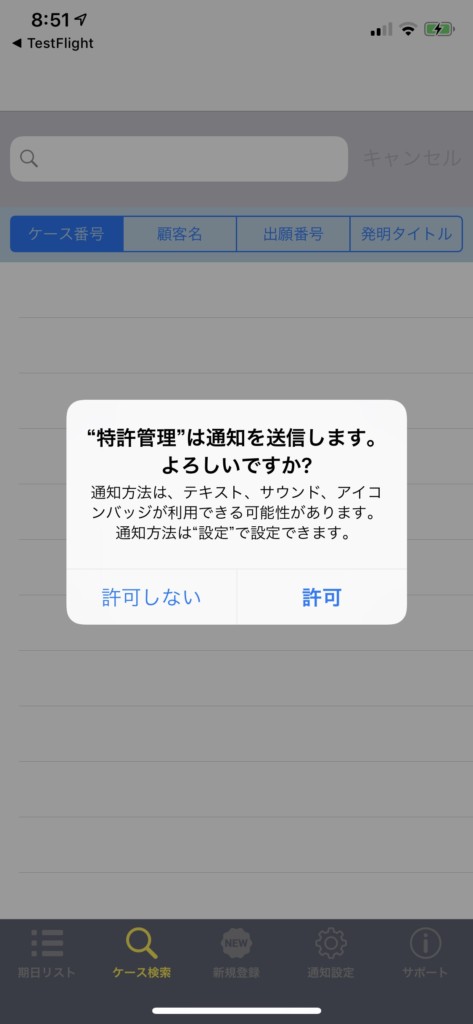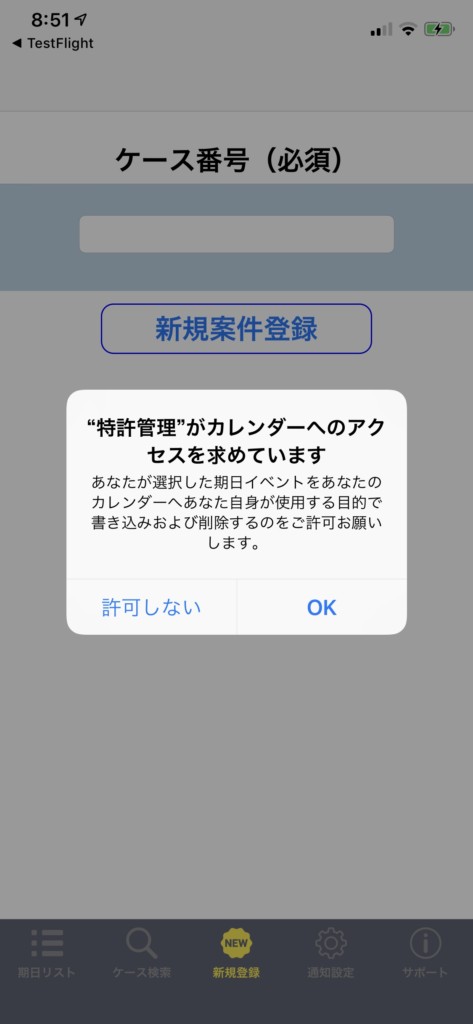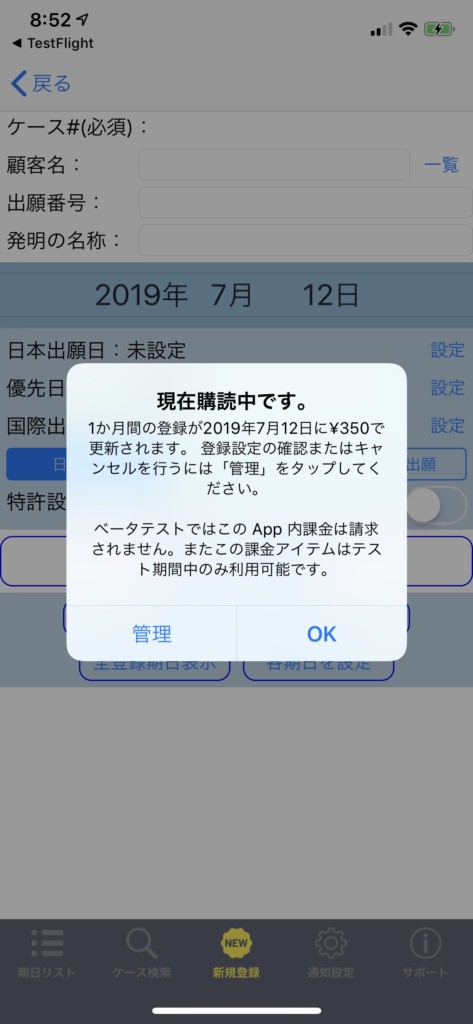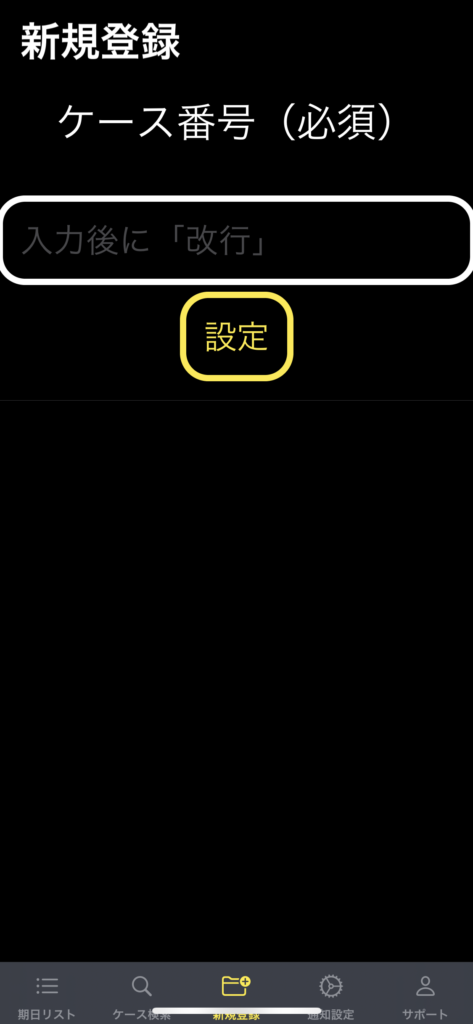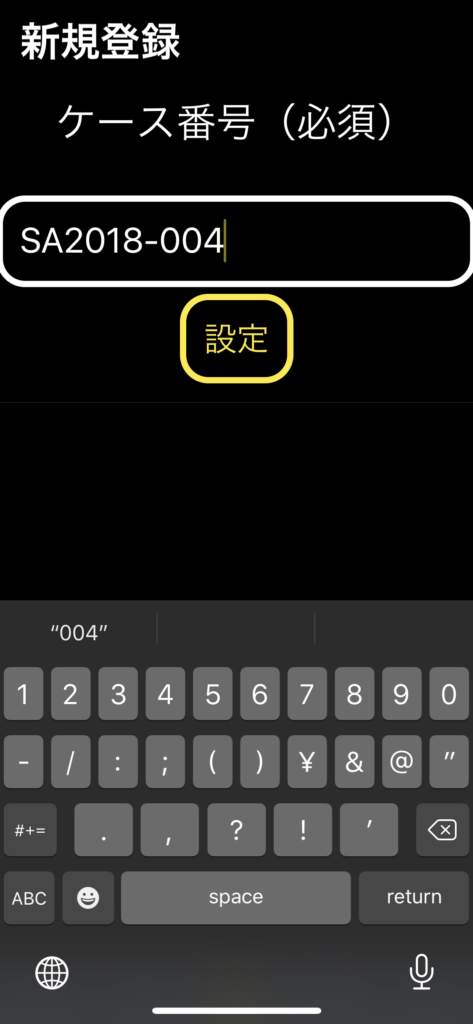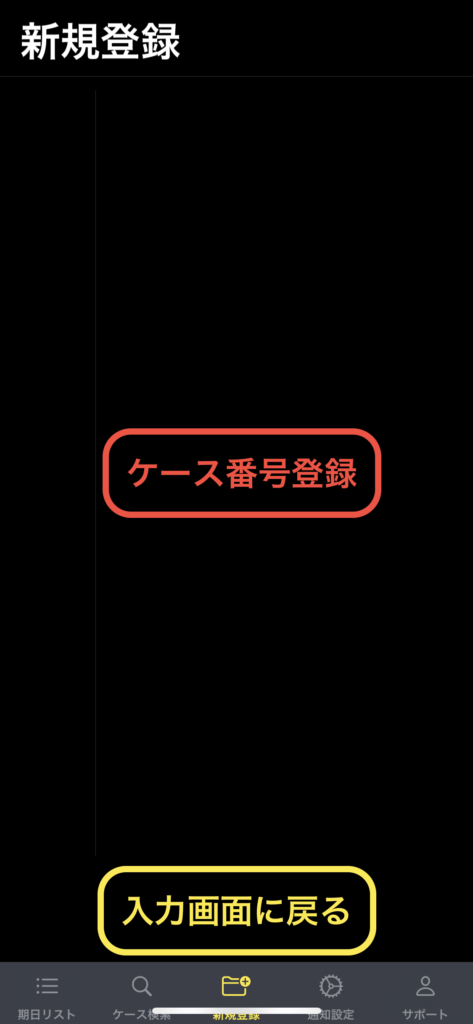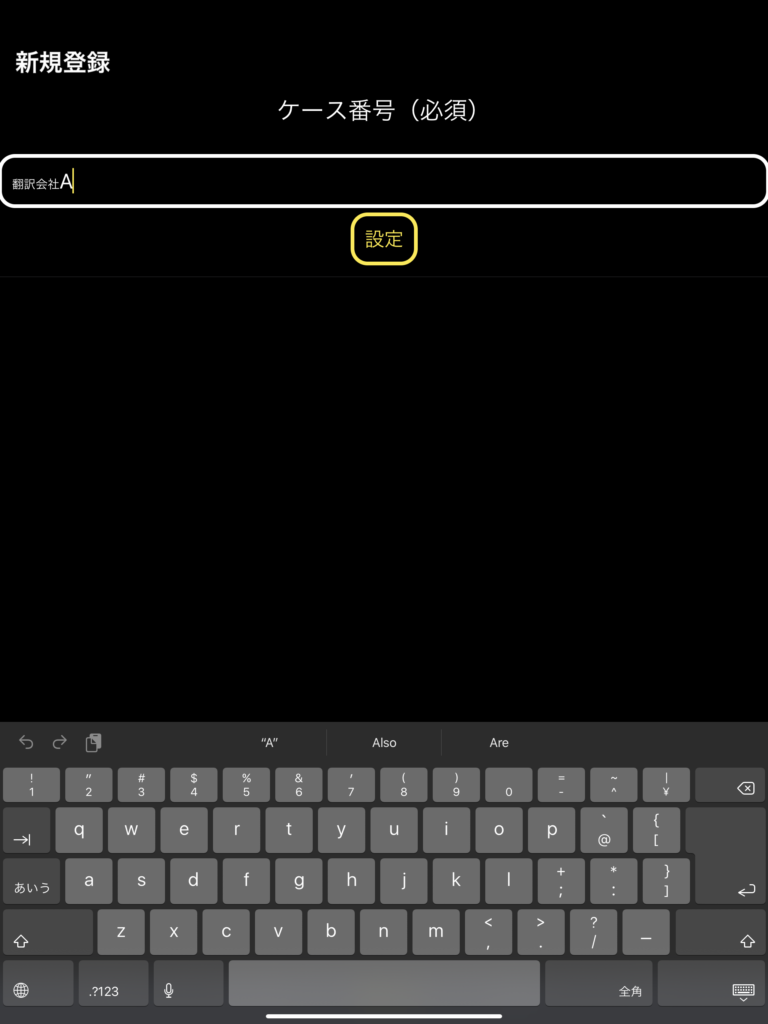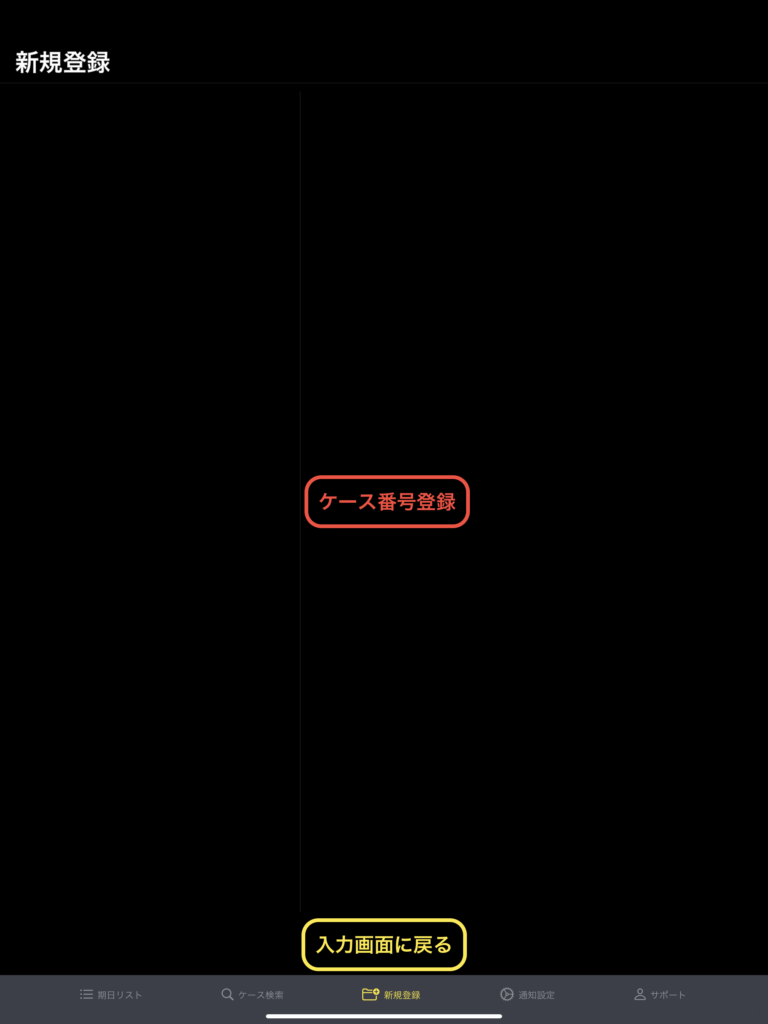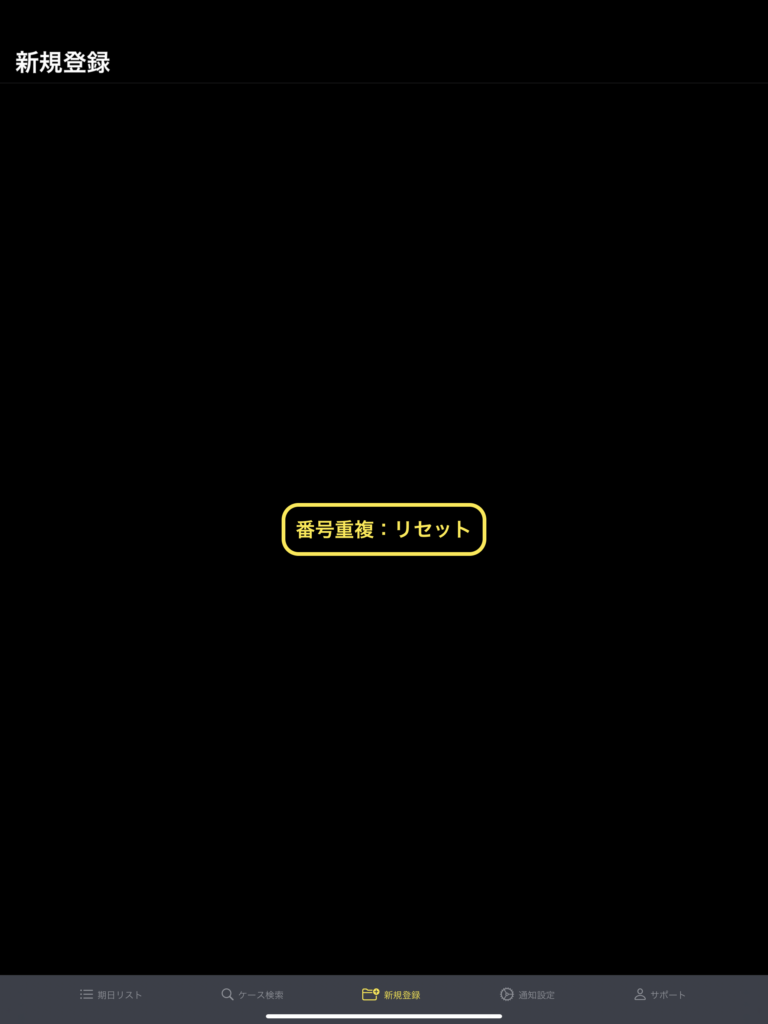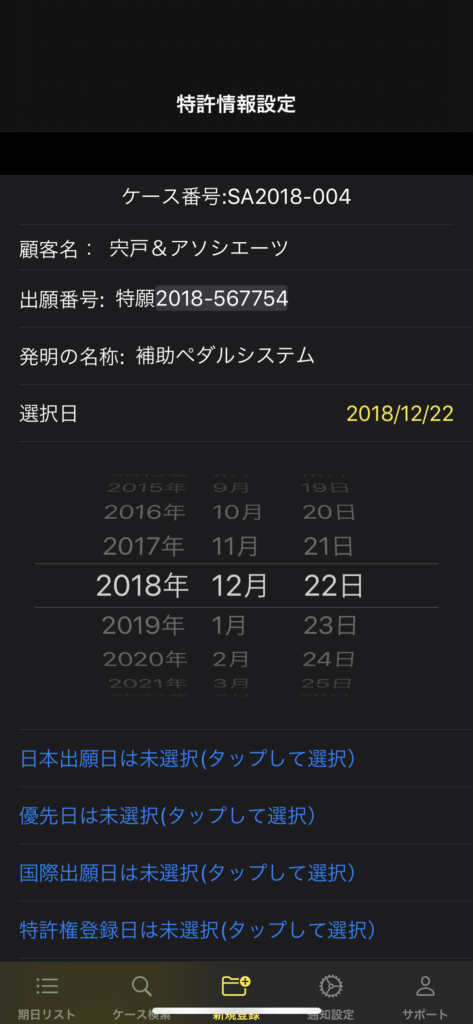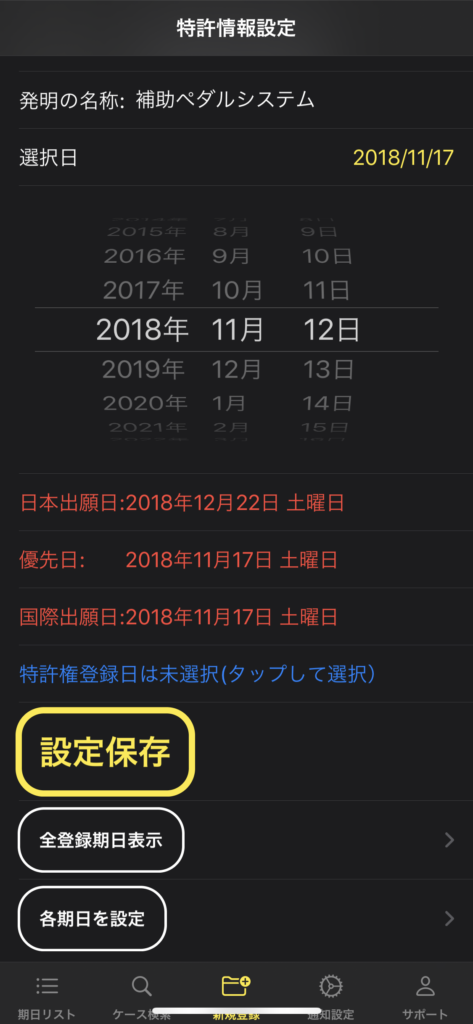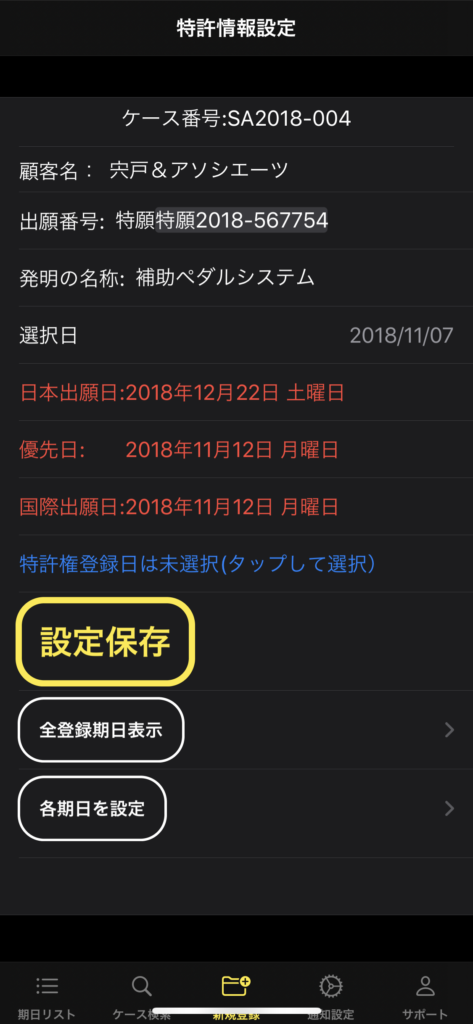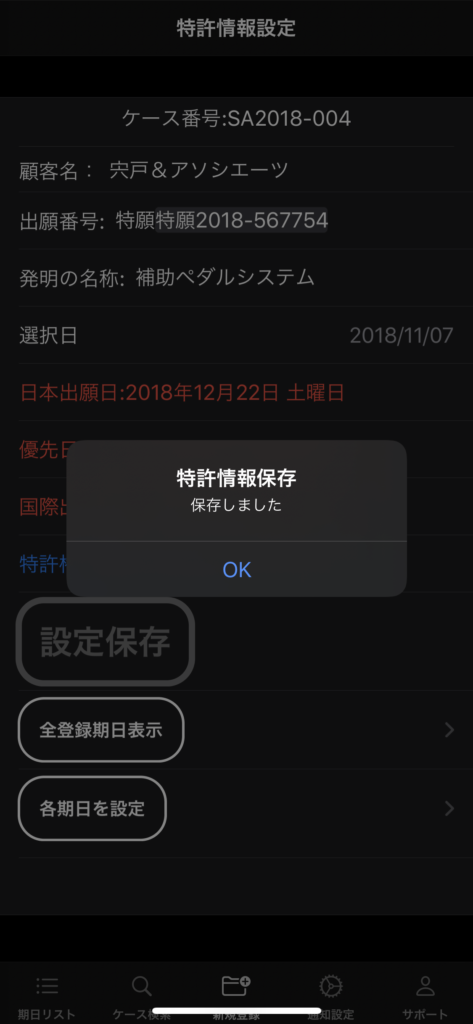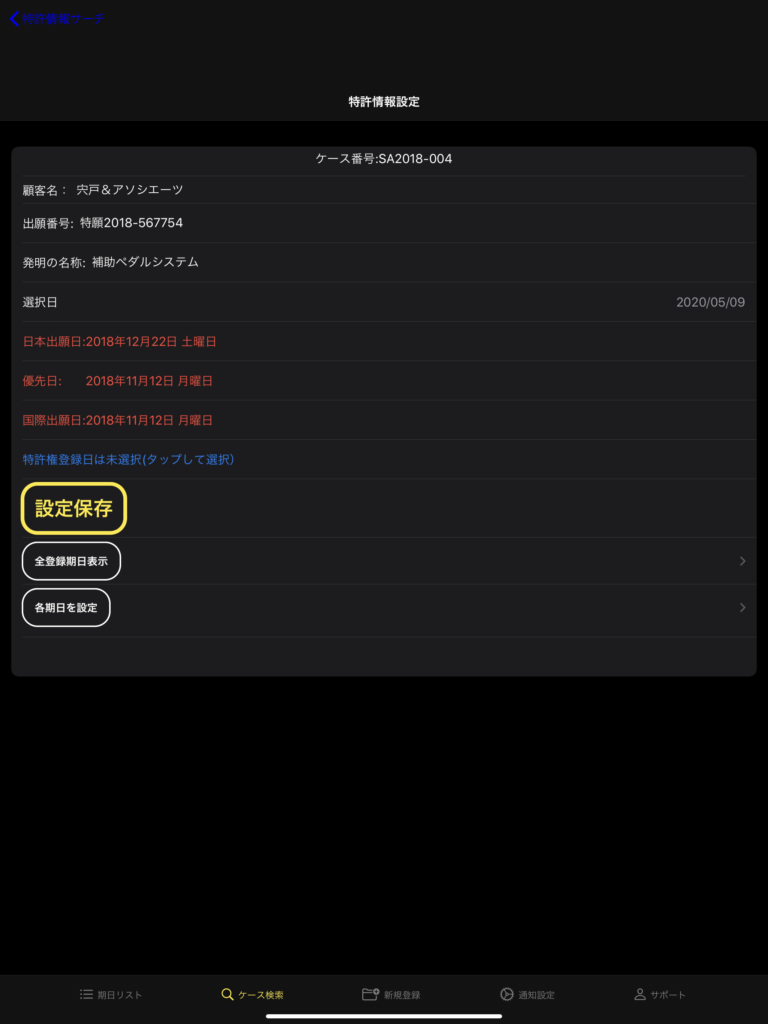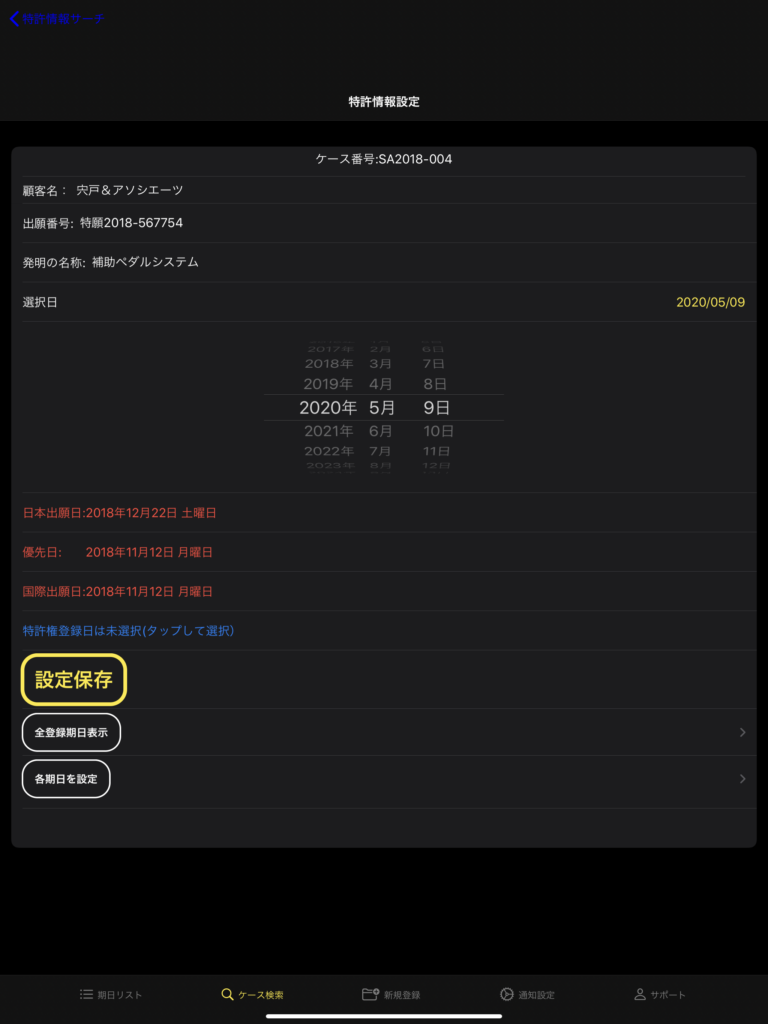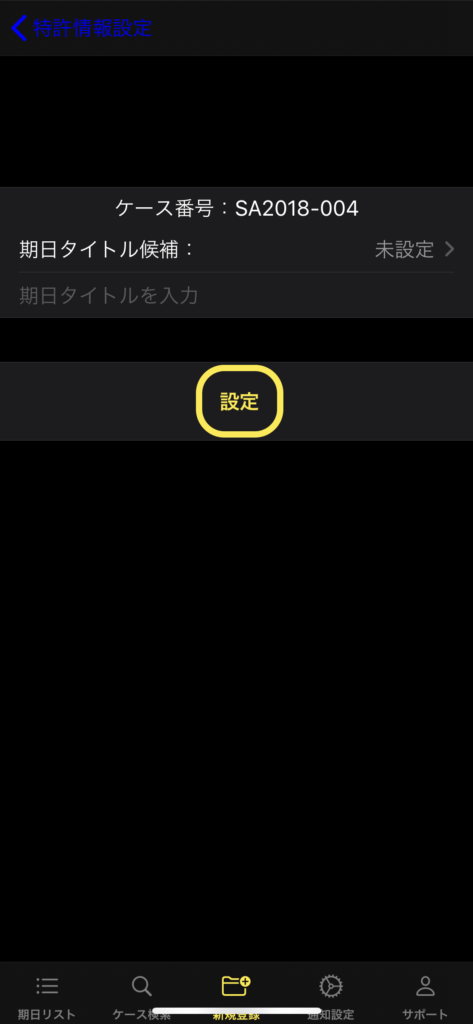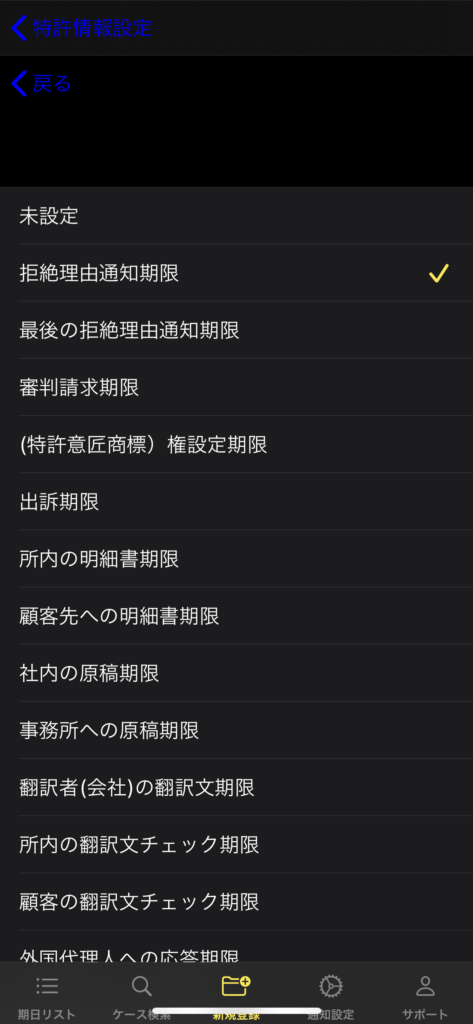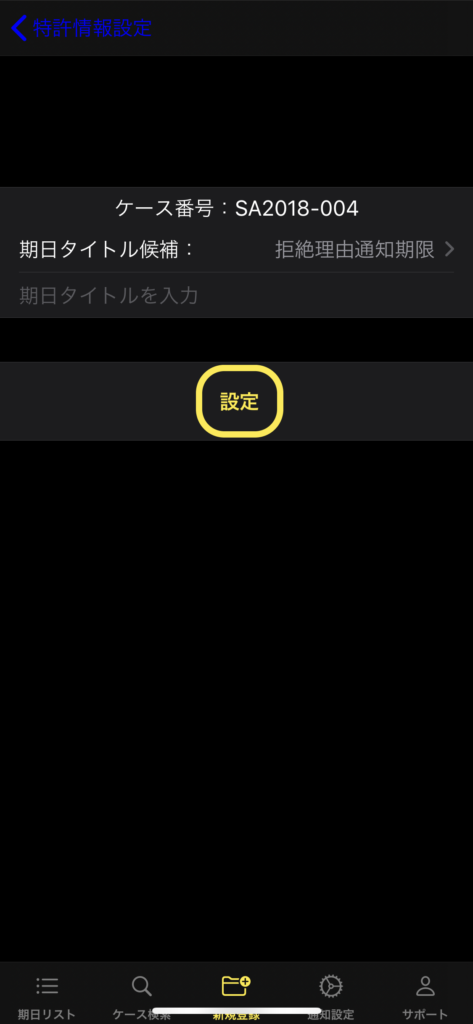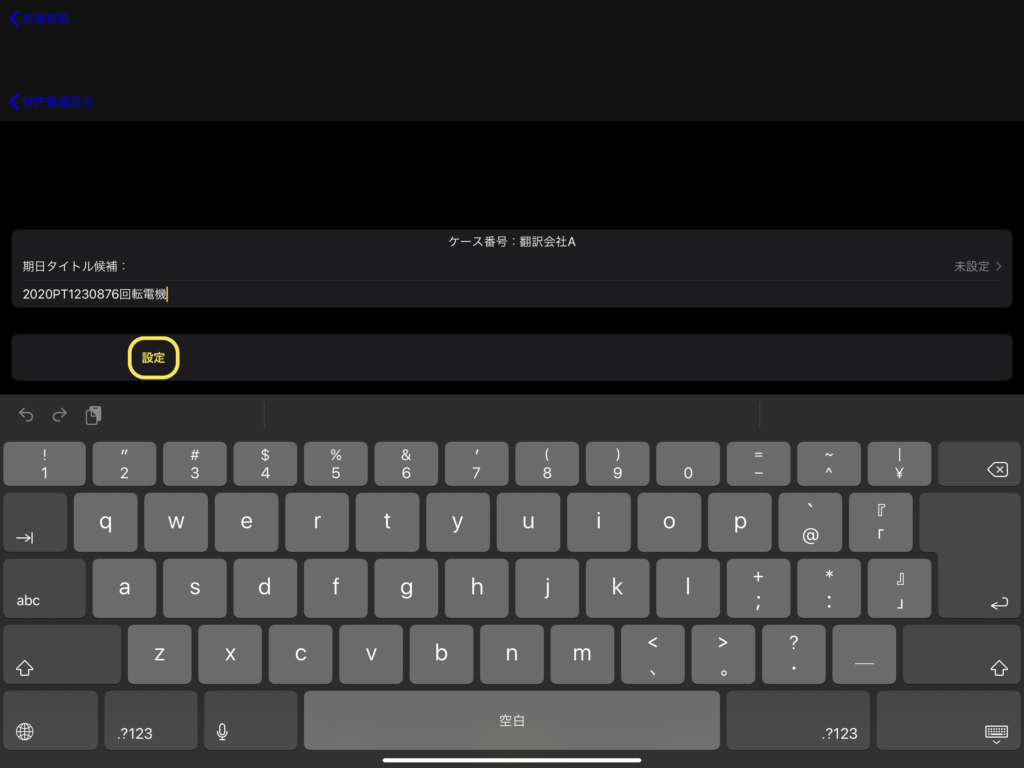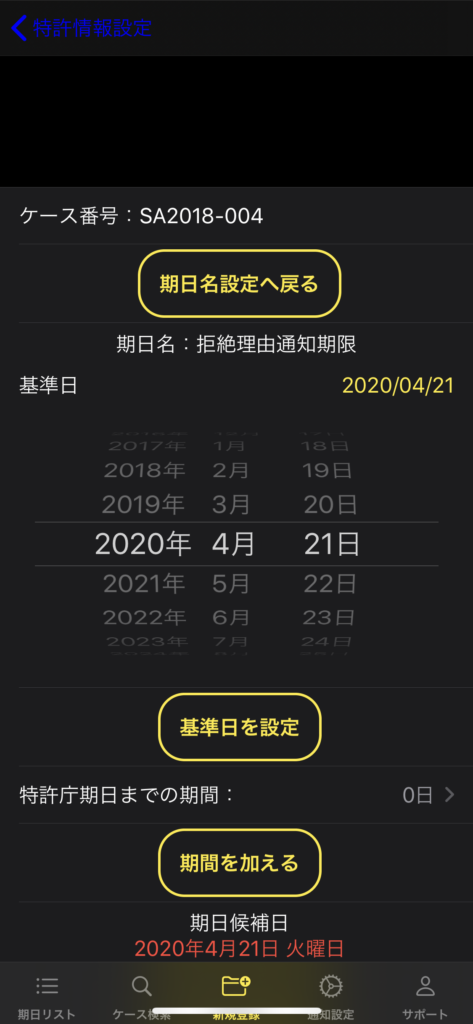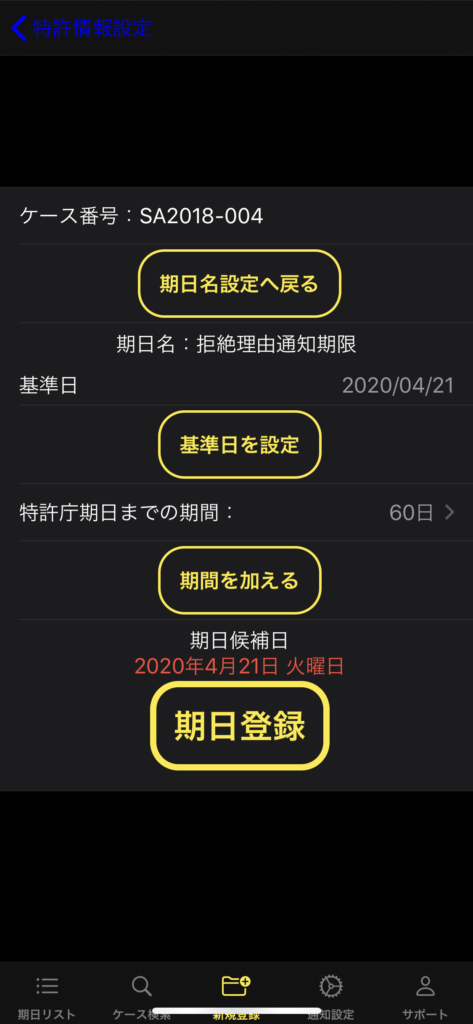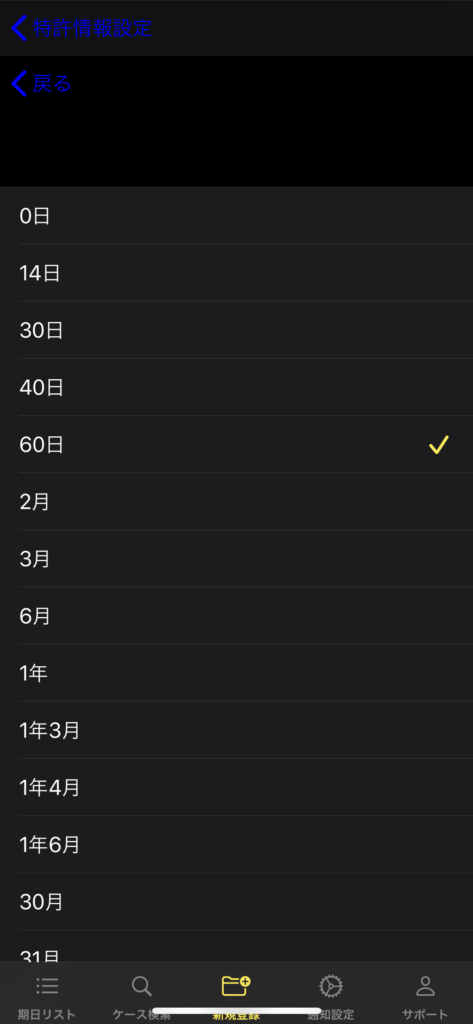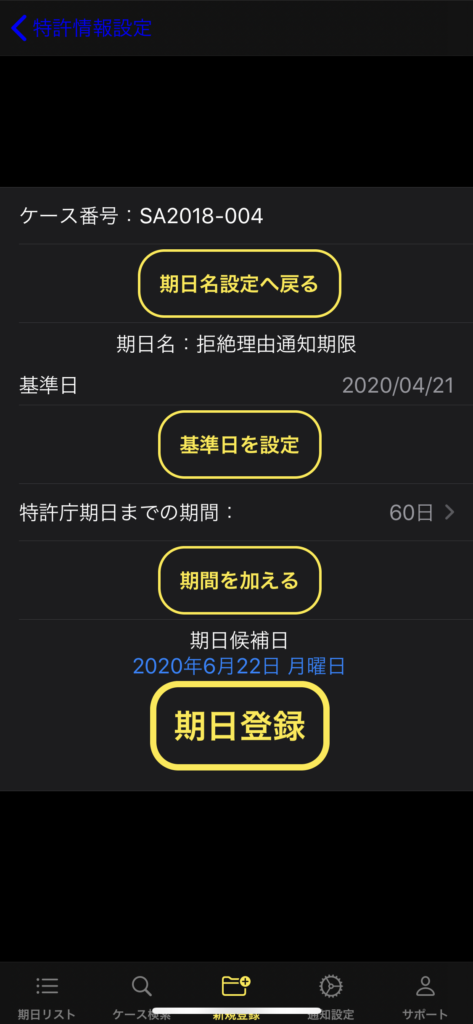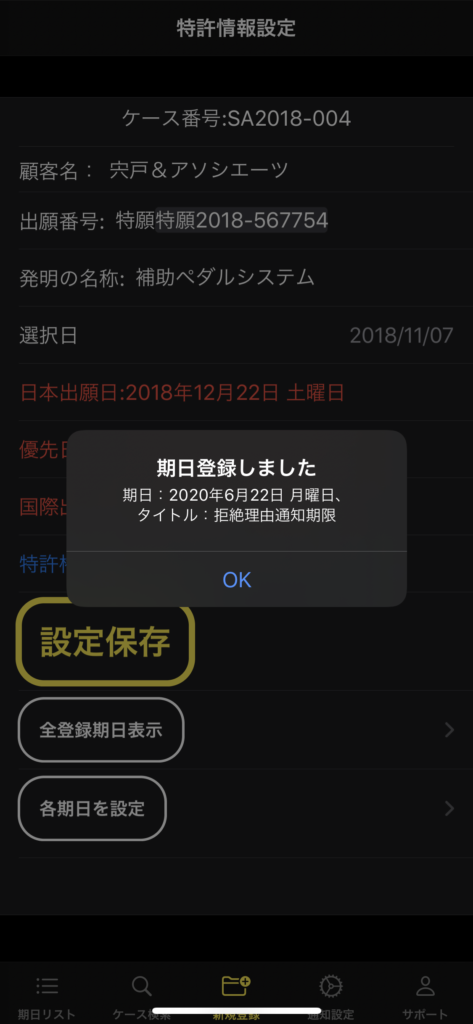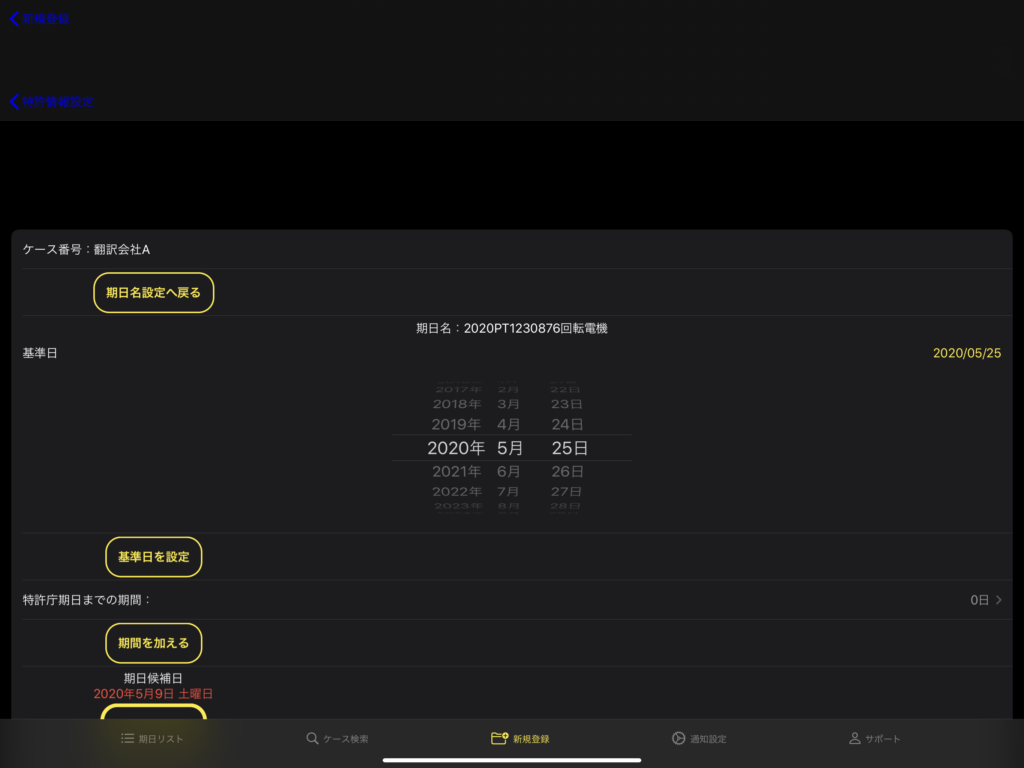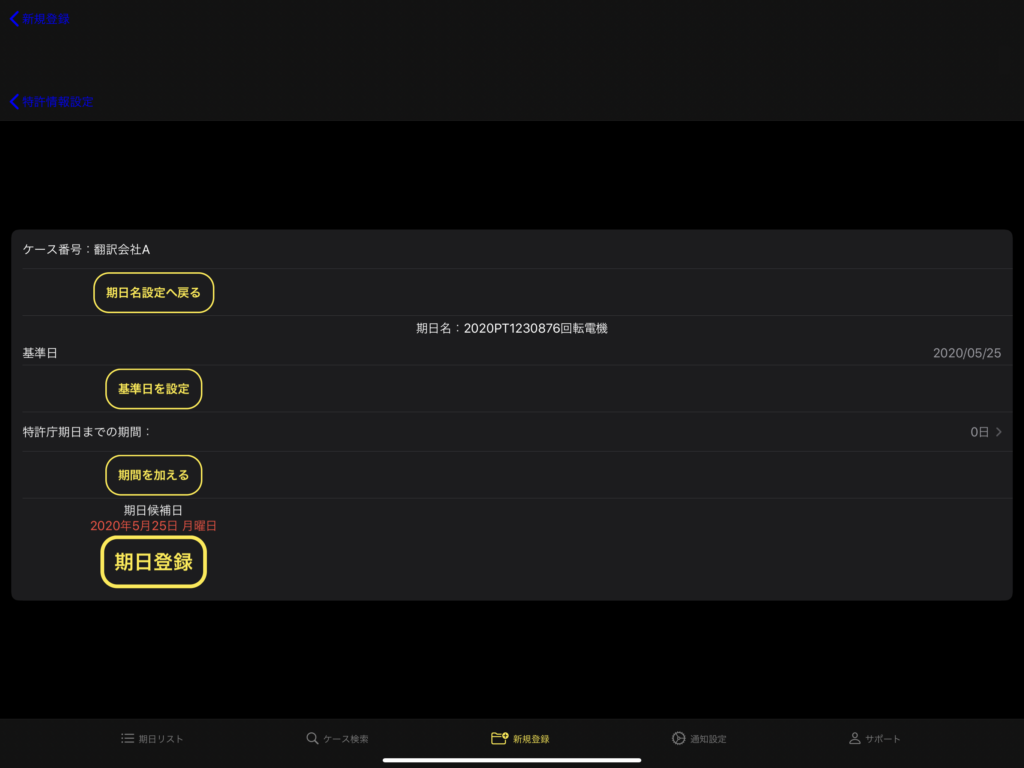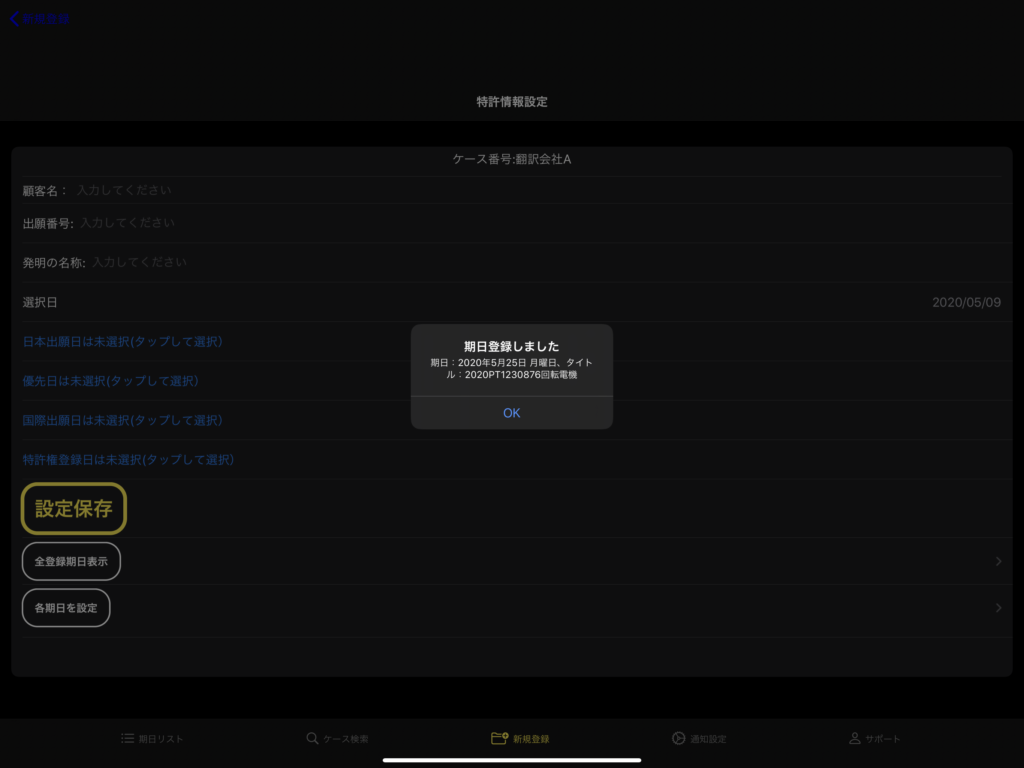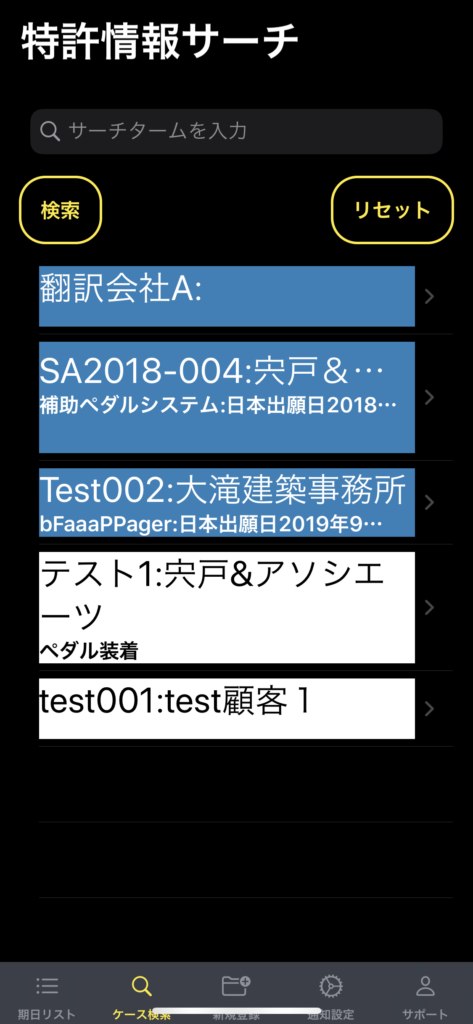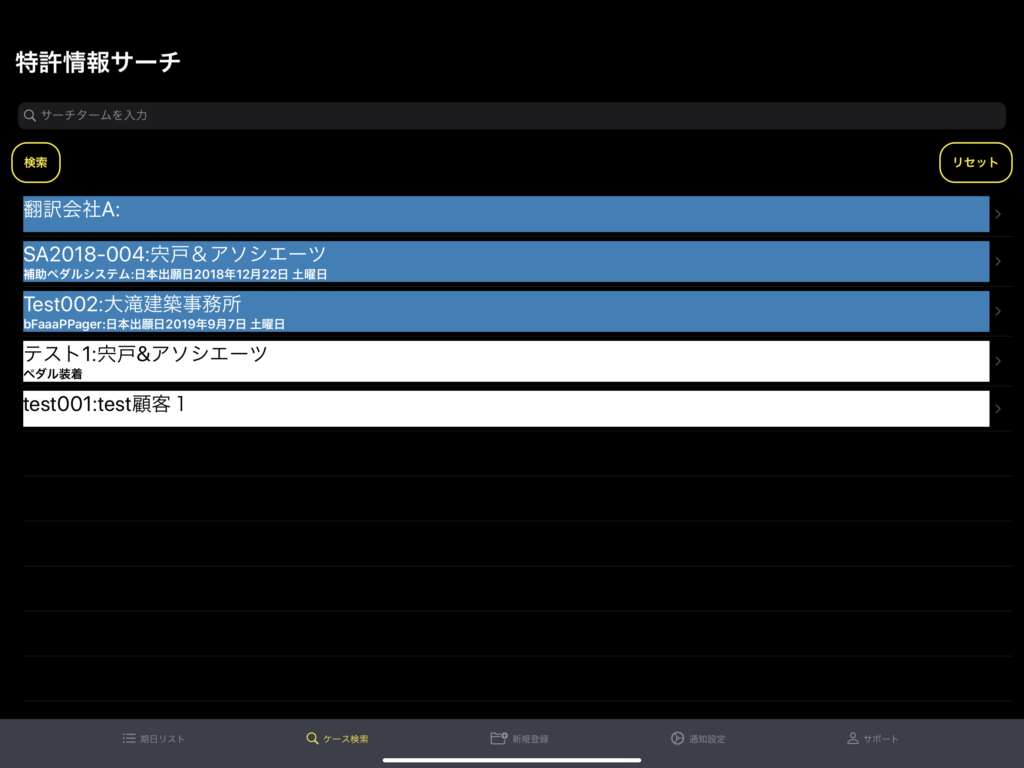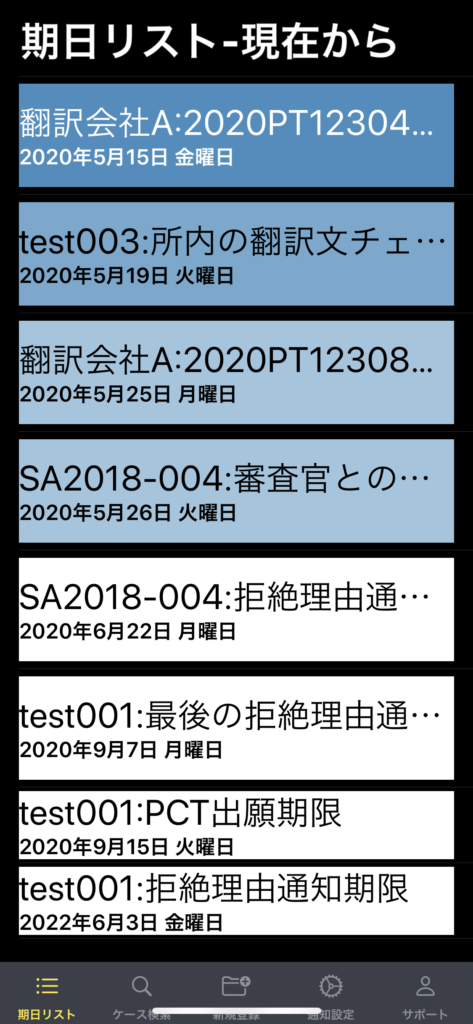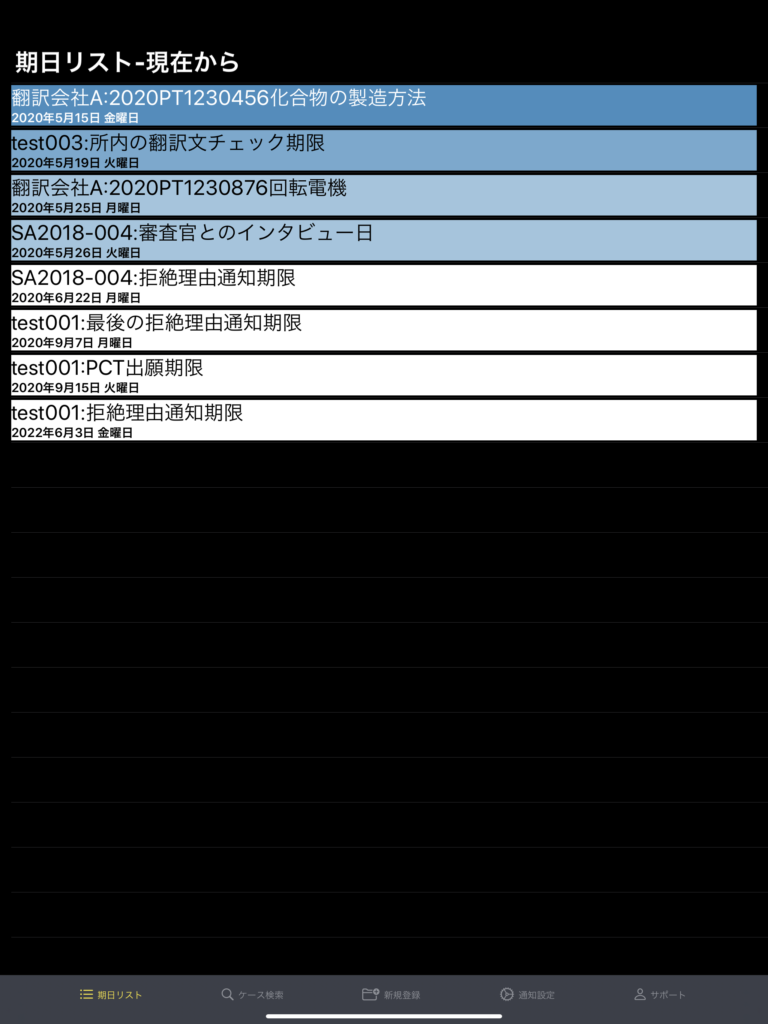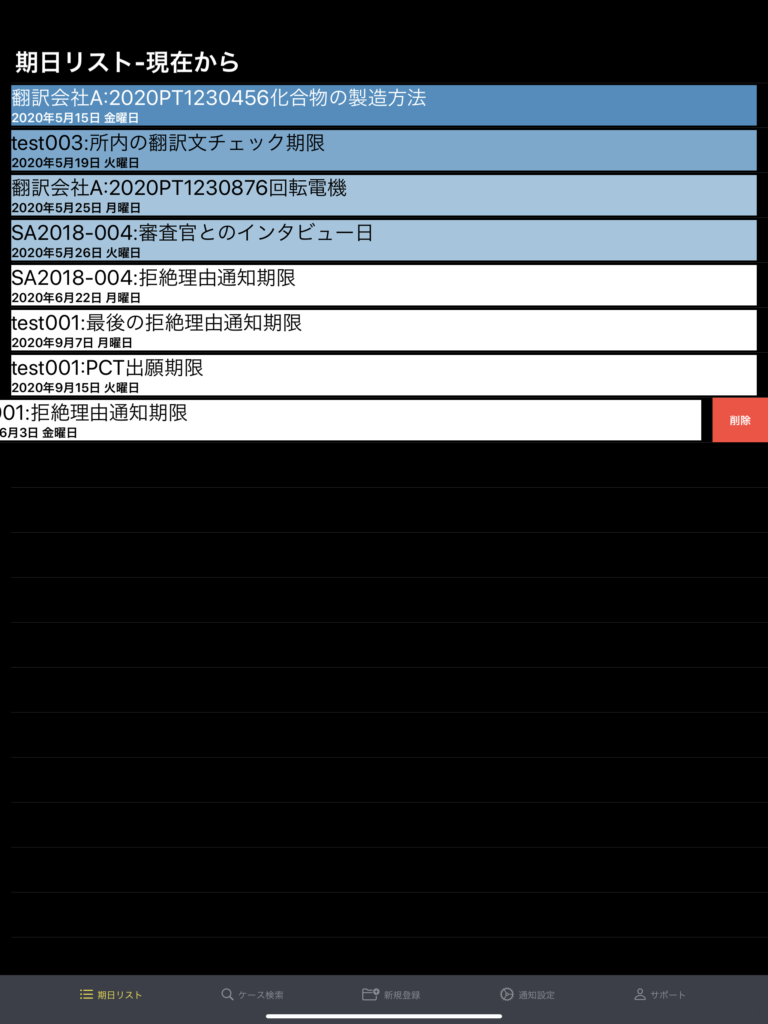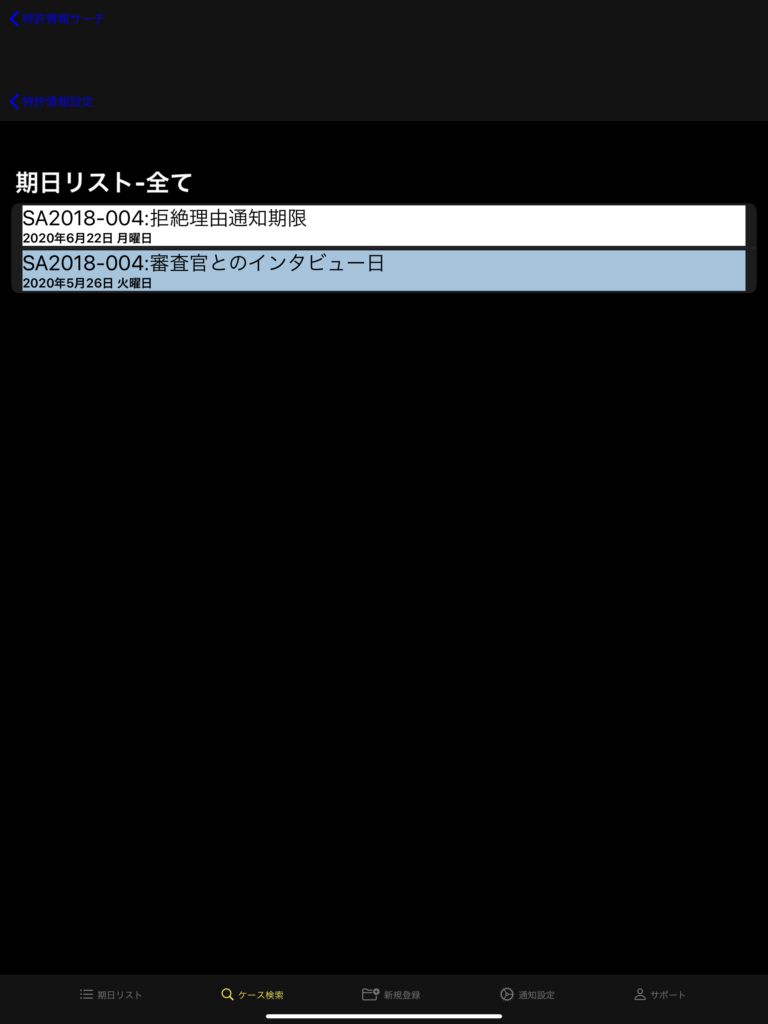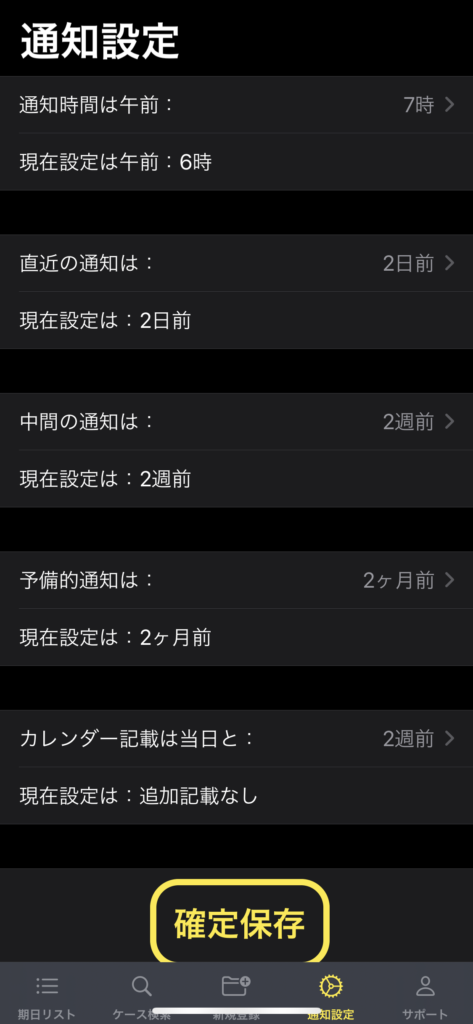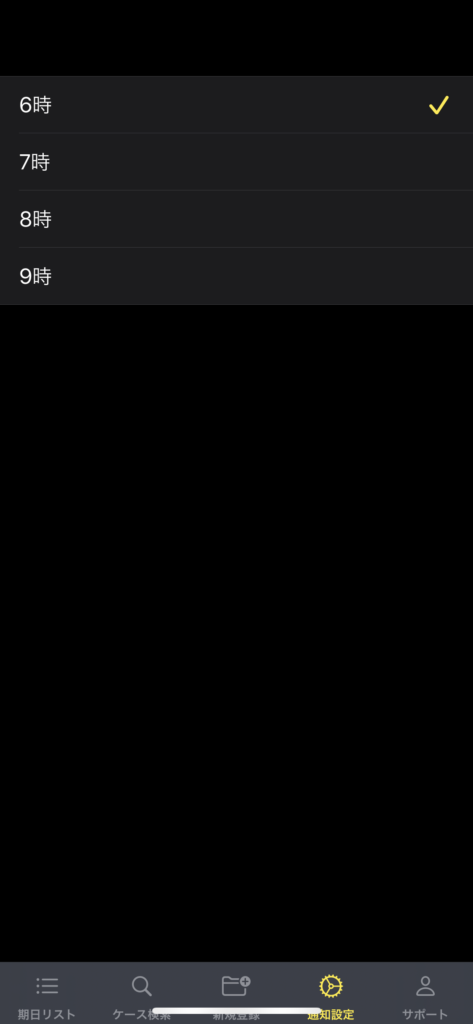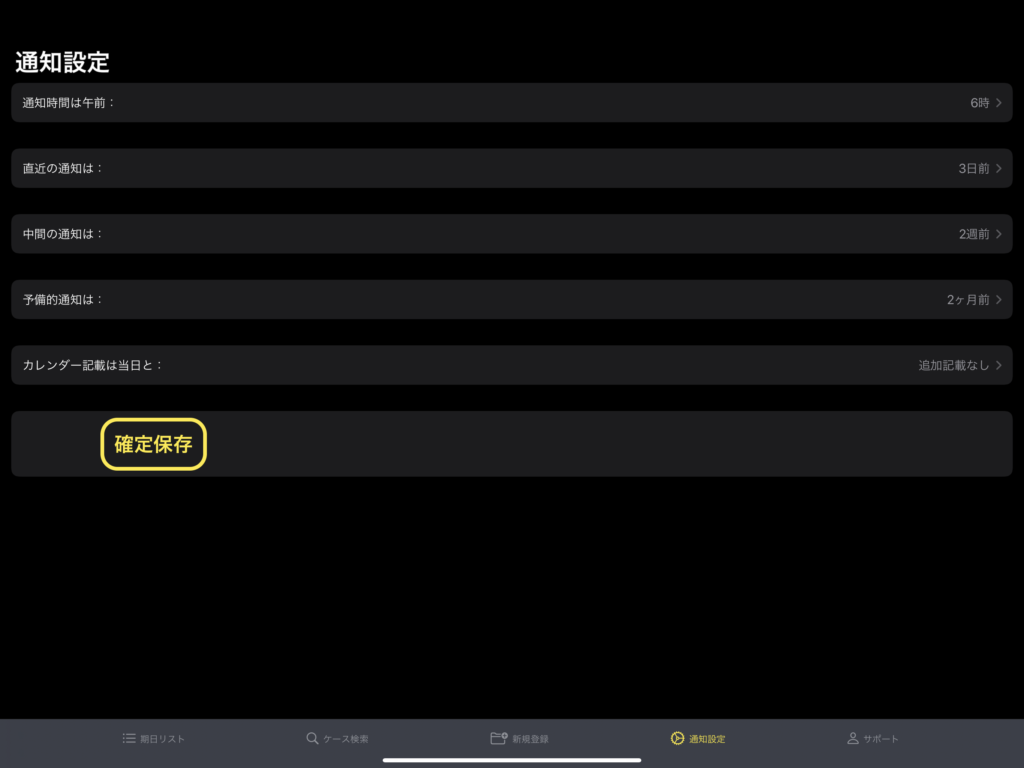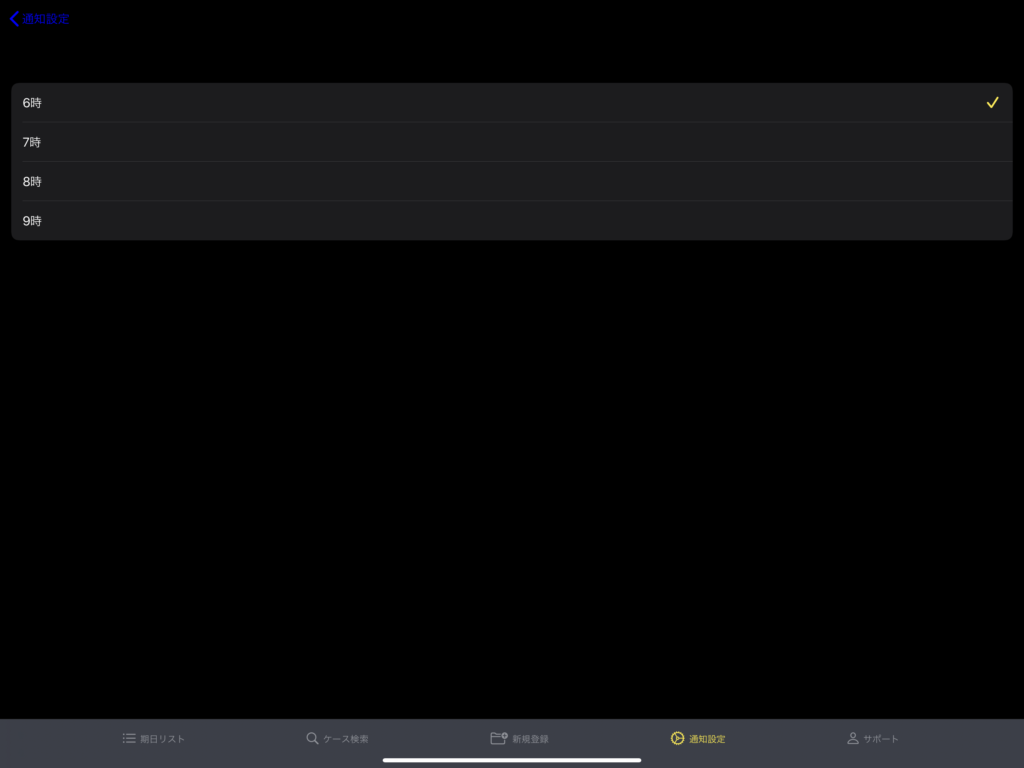ユーザーマニュアル
目次
- 初期設定
- 新規案件入力
- 案件詳細入力
- 各期日入力
- 期日タイトル入力
- 期日入力
- ケース番号リスト検索画面
- 期日リスト表示画面
- 案件番号別の全期日リスト表示画面
- 通知設定
- カレンダーへの記載
- 通知表示
- Privacy Policy
- 利用規約
- お問い合わせ(技術サポート)
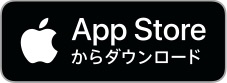
初期設定
- 使用アカウントのプライベートiCloudに全データを保存いたしますので、iCloudの使用ができるようにiOS設定から使用設定されていることをご確認ください。
- 初回に購入する購入方法になりました。
- 使用中は、カレンダーへのアクセスの許可を求める画面が表示されますので「OK」ください。
- また、期日の通知を行いますので、通知の許可を求める画面に「許可」ください。
新規案件入力
- まず、下のTabバーの真ん中の「新規登録」をクリック。
- ケース番号を上のText入力ボックスから入力(必須です。重複したものは入力できません。以前入力したものは後で説明する「ケース検索」から「詳細設定画面」に移動して編集してください。
- 本例では「SA2018-004」の「ピアノ補助ペダルシステムbFaaaP」(iPhone)と「翻訳会社A」(iPad)を例に説明します。
- ケース番号入力後「設定」ボタンをクリック。重複した既存の番号がる際はリセットボタンが表示されますので戻ってください。
- その後、赤の「ケース番号登録」ボタンをクリックすることで詳細設定画面へ移動します(もし、リセット希望の場合は下のボタンを押してください。
案件詳細入力
- まず一番上の「ケース番号」に「SA2018-004」があることを確認します。
- 必要な場合は以下の情報を入力可能です。
- 「顧客名」を入力します。
- 「出願番号」「発明の名称」を入力(これらの項目はケース検索ができます)。
- 日本出願日、優先日、国際出願日をそれぞれ、datepickerの日付を変えて、右端の「設定」ボタンを押して選択できます。また、各日付を変更したい場合も「設定」ボタンを押し変更できます。また、「未設定」状態に戻すことも可能です。
- 特許権の設定登録があった場合は「設定登録日」を同様に入力可能です。
- 入力した情報(全て入力する必要はありません)をiCloudデータベースに登録するために「設定保存」ボタンを押します。
各期日入力
一番下の「各期日を設定」ボタンをクリックして各期日を入力して登録できます。
期日タイトル入力
- 「期日タイトル」(必須です)を右のpickerから選択するか(例えば、拒絶理由通知期限)、textボックスから、例えば、「2020PTAAAAAAAA翻回転電気」等入力します。
- 期日タイトル設定した後に「設定」ボタンを押し、「期日登録画面」へ遷移します。
- また、翻訳会社や特定の会社、特許事務所を「新規ケース番号」で登録し、各個別案件群をこの「期日タイトル」で管理することで、各翻訳会社等の案件を一括管理もできます(後で説明します)。
期日入力
そして、「設定」ボタンを押すと、期日設定画面が表示されますので、基準日を入力し「基準日を設定ボタン」を押します。ここで、赤で期日候補日が表示されるので確認ください。
そして、特許庁への到達期限の場合は、基準日から何日(何ヶ月)であるかを下側のピッカーから選んで、「期間を加える」をクリックすると候補日が青色になります。特許庁期限は、特許法3条、3条2項に合わせて計算しています(休日等を考慮した日付が計算されます)。
そして、最後に「期日登録」ボタンを押すと、アラートが表示され元の画面に遷移します。
ケース番号リスト検索画面
- 「ケース番号」がリストされ検索もできます。ここから指定された個別の案件にアクセスして各期日の追加を一覧を見ることができます。
- 検索は「ケース番号」「顧客名」「出願番号」「発明タイトル」に含まれる「キーワード」を上部のtextボックスに入力し「検索returnキー」を押します。
- 検索されたケースがリスト表示されます。入力が最も最近のものから順に表示されます。
- 「リセット」で検索結果がリセットされ初期画面(全件表示)へ戻ります。。
- カラムをクリックすると「詳細設定画面」へと遷移します。
- なお、ケースを削除することもできます。カラムを左にずらすと「削除」ボタンがでますので削除してください。
期日リスト表示画面
- 一番したのTabボタンから一番左の「期日リスト」をタップします。
- 「期日リスト」では、今日から近いものの順に各期日とタイトルが表示されます。
- 期日が今日に近づくにつれ青色のグラデーション表示で期日が表示されます。
- 期日を削除するためには、カラムを左にずらして「削除」ボタンを出して削除します。
- また、各期日をクリックすると「期日まで何日残っているか」をアラートで表示します。
案件番号別の全期日リスト表示画面
- 「詳細画面」の下部にある「全登録期日表示」ボタンを押してください。
- すると、当該ケース番号で期日登録されている案件が期日の先のものから順に表示されます。
- また、上述したようにケース番号を「翻訳会社A」で管理したものの各こ個別翻訳案件も一括管理ができます。
通知設定
- 各デバイスへの「通知」と「カレンダーへの記載」の設定ができます。
- 「通知時刻」は、朝の6、7、8、9時に設定できるので選んでください。
- 通知は「期日当日」とその他、1〜7日前に一回、1週〜4週前に一回、1月または2月前に一回予定されていてスイッチで選んでください。
- カレンダーへは「期日当日」と、記載なし、1、2、4、8週前に一回選択してください。
- 選んだ通知日程は以後に設定する期日に適用されます。
カレンダーへの記載
- カレンダーへの記載例です。
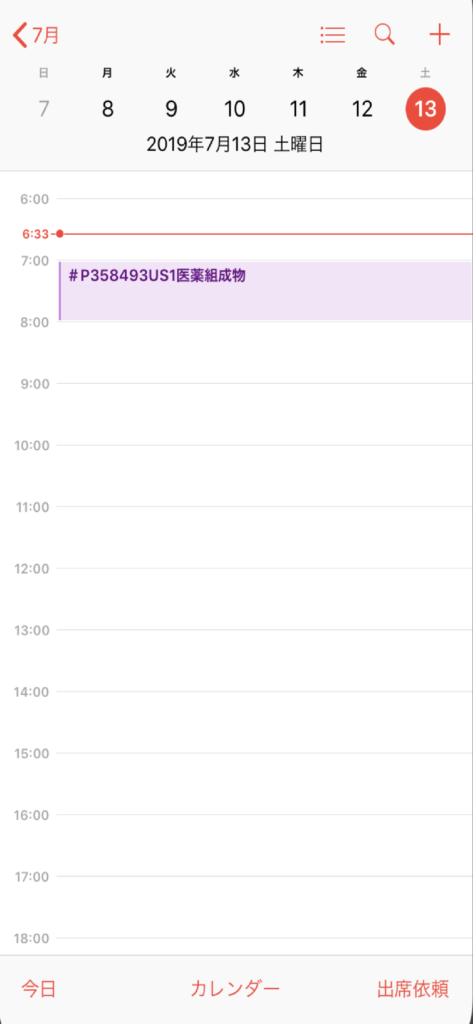
通知表示
- デバイスへの通知例です。
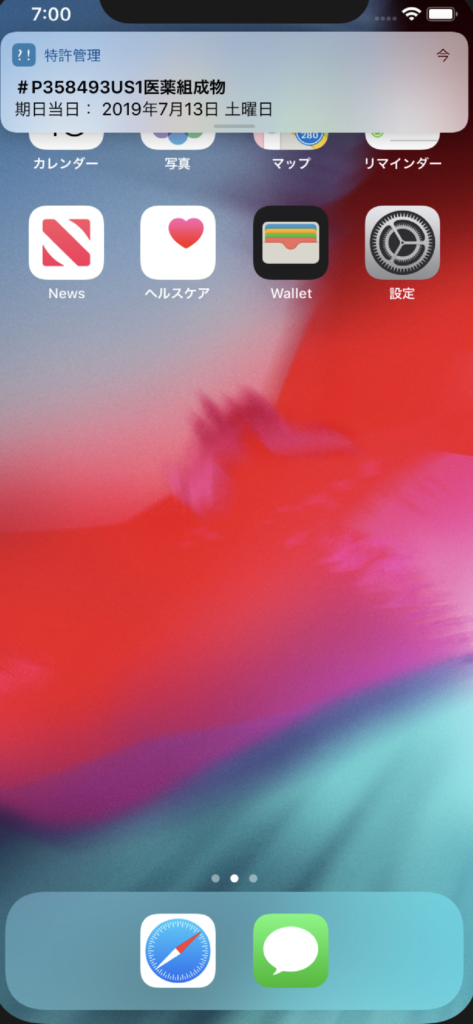
Privacy Policy
- プライバシポリシーはここからアクセスください。
利用規約
- 利用規約はここからアクセスください。
お問い合わせ(技術サポート)
- 技術サポート、ご意見等は info.shishido.and.associates@gmail.com までお問い合わせください。